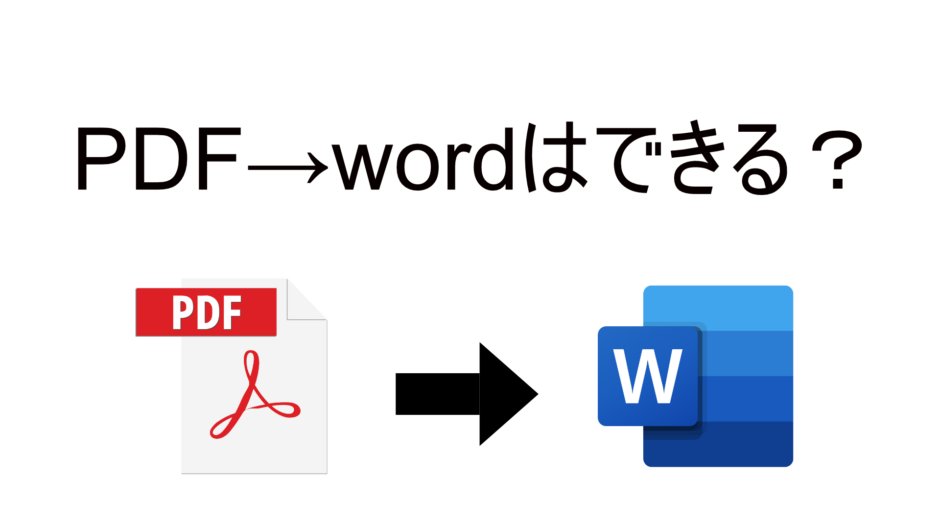目次 非表示
PDFとWordについて
Wordは見出しや段落などの“構造”を持つ編集用形式、PDFは印刷同等の“見た目”を固定する配布用形式です。Word→PDFでは情報が削られ、PDF→Wordは推測復元になるため完全には戻らず(特にスキャンPDF)、基本的に不可逆です。
PDFについてはもっと詳しく下の記事で解説していますのでもし気になる方はご覧ください。
 PDFってなんだろう。改めて徹底解説
PDFってなんだろう。改めて徹底解説 PDFの不可逆性
Wordは見出し・段落などの論理構造を持つ編集用形式。PDFは印刷同等の固定レイアウトで座標中心の“見た目”を保存します。PDF化でスタイルや読み順などの意味情報が失われるため、PDF→Wordは推測復元となり完全一致せず不可逆。スキャンPDFは特に困難。
もし復元するにしても完璧に元の状態に戻すことはできないのです。あくまで似た感じにわからない部分を補って元に戻すため、もしほかの人に文書を渡す際にその人が編集することがわかっていればWordファイルなどの編集できる状態で渡しましょう。
PDF to wordのツール
オフライン・オンラインサービスがたくさんあります。今回はプライバシーを重視している4サービスをピックアップしてご紹介します。
| ソフト・サービス名 | 説明 | 価格 | 削除ポリシー |
| word | WordはPDFを開くと自動的に編集可能なWord文書に変換します(いわゆるPDF Reflow)。アップロード不要なので漏えいリスクが最小です。 | 有料(wordの契約が必須) | オフラインのため評価対象外 |
| Adobe Acrobat Online | 変換ツールそのもの(無料枠あり)。AdobeはDocument Cloudのセキュリティ白書で運用・保護体制を公開。(公式なので安心です。) | 無料(制限あり) | データの暗号化と隔離 |
| Smallpdf | ISO/IEC 27001・GDPR対応、自動削除は通常2時間(eSignなど例外あり)。 | 無料(制限あり) | 2時間で自動削除(ISO/IEC 27001対応) |
| iLovePDF | 自動削除は2時間、ダウンロード画面から即時手動削除も可。 | 2時間で自動削除 |
使ってみる
今回はiLovePDFを利用してPDFの復元を行い、Wordと同じ機能を持つLibreWriteで確かめてみました。
左が変換前のデータ右がwordファイルに変換後のデータです。
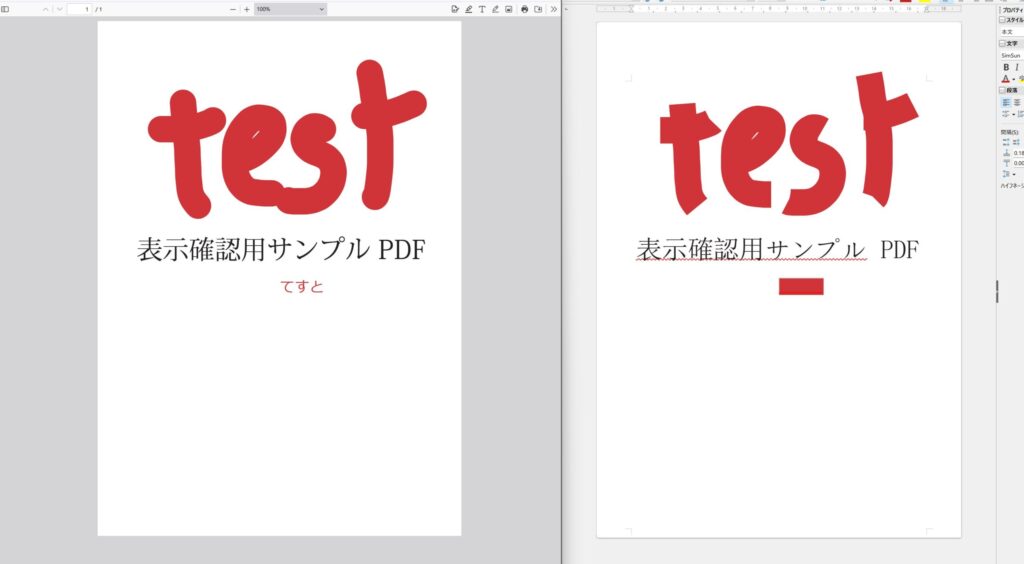
Testの終端が丸くなくなっていたり表示確認用サンプルのフォントが変わっていたりとところどころ変わってしまっています。
どうしてもの時に使えないことはないですが、基本的に使わないほうがよさそうです。
まとめ
基本的にPDFは元のファイルに戻せないことが多いので、見る専用と考えるのがベストかもしれません。